遇到Adobe正版验证弹窗提示,确实会给用户带来不便。以下是针对“Your non-genuine Adobe app will be disabled soon”问题的几种解决方法。请注意,推荐的方法应遵守法律法规,并且尊重软件版权。这里提供的建议旨在帮助那些因误操作或网络环境导致正版验证失败的用户解决问题。
通用解决方案
方法一:直接断网
首先来排除一下问题,给自己电脑断一下网,重新打开,看看弹窗还会不会有,如果弹窗消失,那直接给软件单独断网就可以了,非常简单(如果还是有,可以直接跳过这一步)
win系统
○使用系统自带防火墙
○使用火绒安全卫士:下载并设置火绒安全卫士,阻止与Adobe相关的所有联网操作。
Mac系统
○阻止传入链接(禁止Adobe联网):在Mac的防火墙设置中,阻止Adobe软件的所有传入链接
○选择苹果图标,左上角“偏好设置”,“安全性与隐”-“防火墙”-解锁 点开防火墙“选项”,“应用程序”选择添加Adobe所有系列,选择“阻止传入链接”
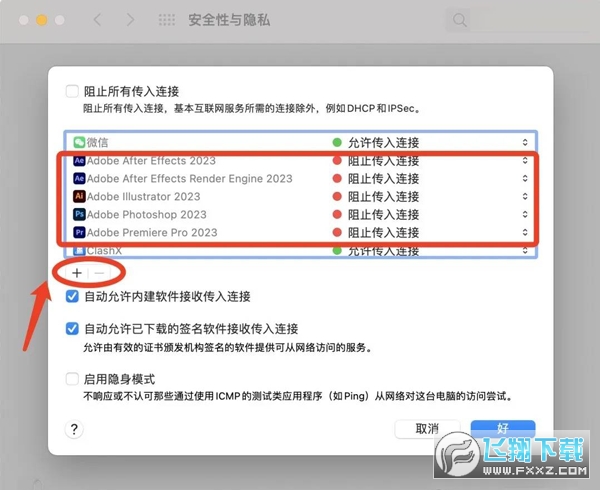
断网重装安装Adobe软件:在断网状态下安装Adobe软件,并确保网络工具关闭。安装好之后给再给软件单独的断网,之后才可以打开电脑网络链接。
方法二:使用防火墙规则(win)
通过使用名为 Adobe exe firewall block windows.bat 的批处理文件,您可以将 Adobe 相关程序添加到防火墙中,从而禁止其联网。这种方法适用于 Windows 系统,能够有效避免正版弹窗问题。
.bat文本创建方式:新建文本文档,将下面这段红色文本代码输入到文本中,保存,另存为Adobe exe firewall block windows.bat即可
@REM Author: https://github.com/ph33nx
@REM Description: This script blocks or unblocks Adobe-related executables in Windows Firewall.
@REM Usage:
@REM - To block executables: adobe_block.bat
@REM - To unblock (delete) existing rules: adobe_block.bat -delete
@echo off
setlocal enabledelayedexpansion
REM Check if the script should delete existing rules
if /i "%1"=="-delete" (
echo Deleting existing firewall rules...
for /f "tokens=*" %%r in ('powershell -command "(Get-NetFirewallRule | where {$_.DisplayName -like '*adobe-block'}).DisplayName"') do (
netsh advfirewall firewall delete rule name="%%r"
)
echo Firewall rules deleted successfully.
pause
goto :eof
)
REM Process each folder and block executables
if exist "C:\Program Files\Adobe" (
for /R "C:\Program Files\Adobe" %%X in (*.exe) do (
echo Blocking: %%~nX
netsh advfirewall firewall add rule name="%%~nX adobe-block" dir=out program="%%X" action=block
netsh advfirewall firewall add rule name="%%~nX adobe-block" dir=in program="%%X" action=block
)
)
if exist "C:\Program Files\Common Files\Adobe" (
for /R "C:\Program Files\Common Files\Adobe" %%X in (*.exe) do (
echo Blocking: %%~nX
netsh advfirewall firewall add rule name="%%~nX adobe-block" dir=out program="%%X" action=block
netsh advfirewall firewall add rule name="%%~nX adobe-block" dir=in program="%%X" action=block
)
)
if exist "C:\Program Files\Maxon Cinema 4D R25" (
for /R "C:\Program Files\Maxon Cinema 4D R25" %%X in (*.exe) do (
echo Blocking: %%~nX
netsh advfirewall firewall add rule name="%%~nX adobe-block" dir=out program="%%X" action=block
netsh advfirewall firewall add rule name="%%~nX adobe-block" dir=in program="%%X" action=block
)
)
if exist "C:\Program Files\Red Giant" (
for /R "C:\Program Files\Red Giant" %%X in (*.exe) do (
echo Blocking: %%~nX
netsh advfirewall firewall add rule name="%%~nX adobe-block" dir=out program="%%X" action=block
netsh advfirewall firewall add rule name="%%~nX adobe-block" dir=in program="%%X" action=block
)
)
if exist "C:\Program Files (x86)\Adobe" (
for /R "C:\Program Files (x86)\Adobe" %%X in (*.exe) do (
echo Blocking: %%~nX
netsh advfirewall firewall add rule name="%%~nX adobe-block" dir=out program="%%X" action=block
netsh advfirewall firewall add rule name="%%~nX adobe-block" dir=in program="%%X" action=block
)
)
if exist "C:\Program Files (x86)\Common Files\Adobe" (
for /R "C:\Program Files (x86)\Common Files\Adobe" %%X in (*.exe) do (
echo Blocking: %%~nX
netsh advfirewall firewall add rule name="%%~nX adobe-block" dir=out program="%%X" action=block
netsh advfirewall firewall add rule name="%%~nX adobe-block" dir=in program="%%X" action=block
)
)
echo Blocking completed.
pause
endlocal
操作步骤:
1、运行批处理文件:
• 以管理员身份运行 Adobe exe firewall block windows.bat。
• 程序将自动添加相关的防火墙规则,禁止 Adobe 软件访问网络。
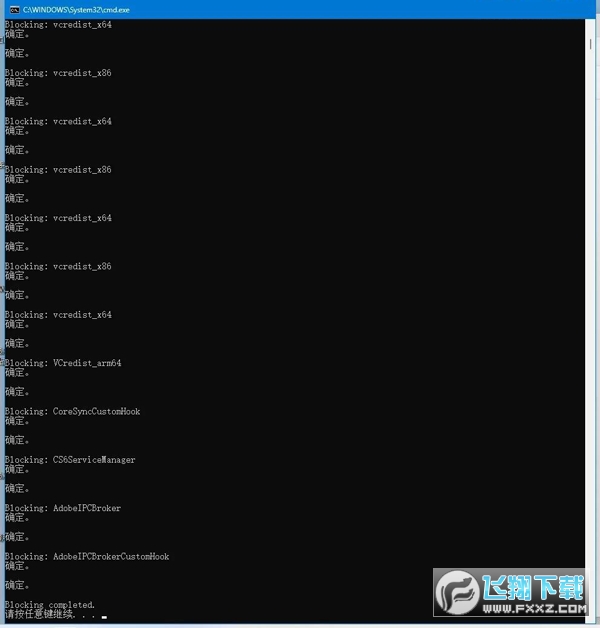
注意事项:
• 优点:一次设置,即可永久解决弹窗问题。
• 缺点:禁止联网后将无法使用 Adobe 的在线功能。
2、移除规则:
• 如果您需要使用在线功能,可以通过提供的“防火墙工具”选择并移除出站和入站规则。
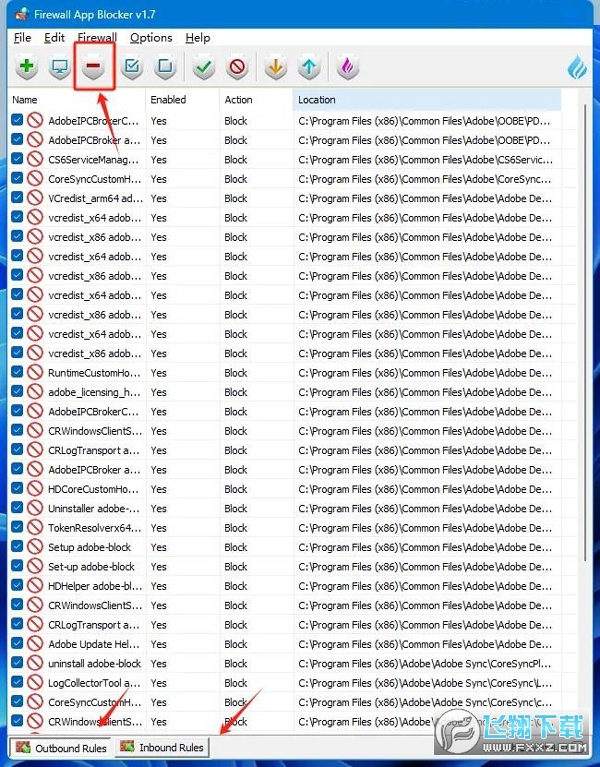
方法三:Adobe通用激活补丁(本站点提供的Adobe 2024-Adobe 2025软件包含此补丁,需自行下载)
1、压缩包下载好解压后-右键解压后打开,AdobeGenP-3.4.12.exe。
2、打开后选择Search(最好以管理员身份运行,它会自动加载你电脑中的所有已安装的Adobe相关软件位置)
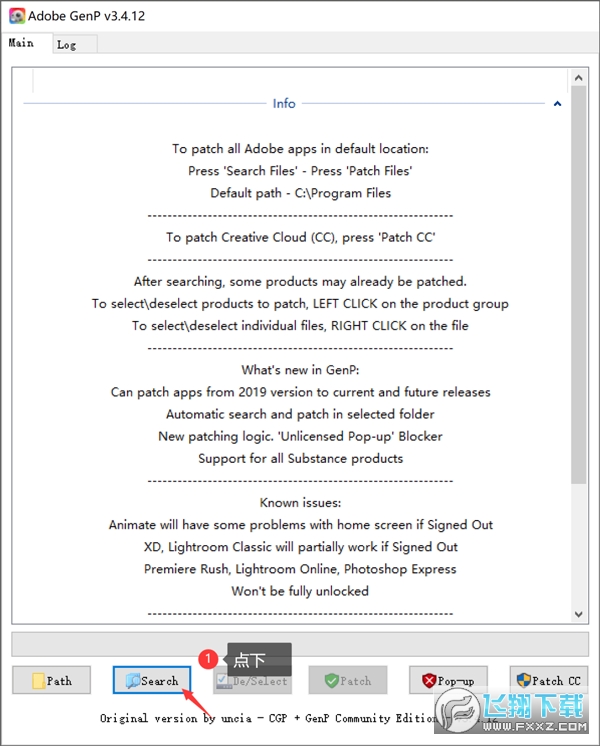
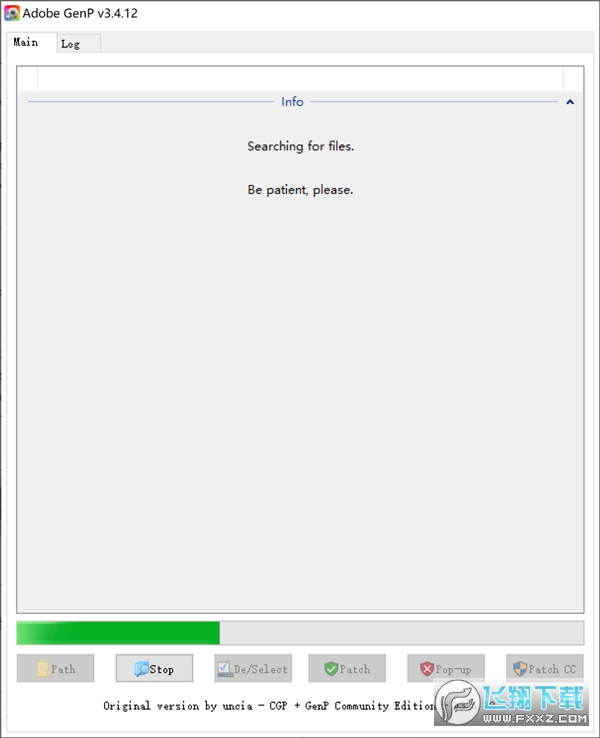
3、如果点Search没有检索到,就选择Fath自己找下安装目录进行解锁(一定要是软件安装目录)。跟着下图操作即可(这里是给大家举例找adobe软件目录)
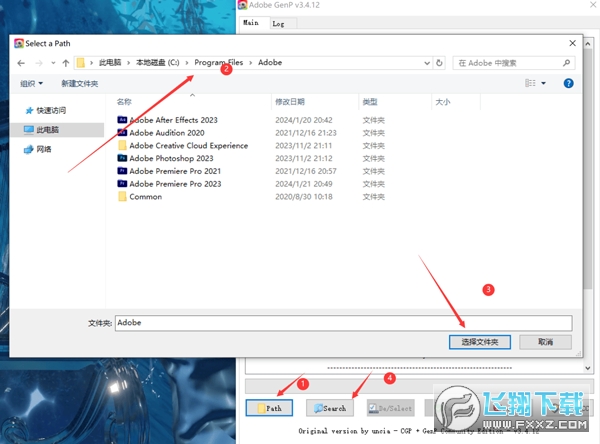
4、Adobe软件已经通过第二步自动检索找到了。我们直接点击Patch自动运行即可。
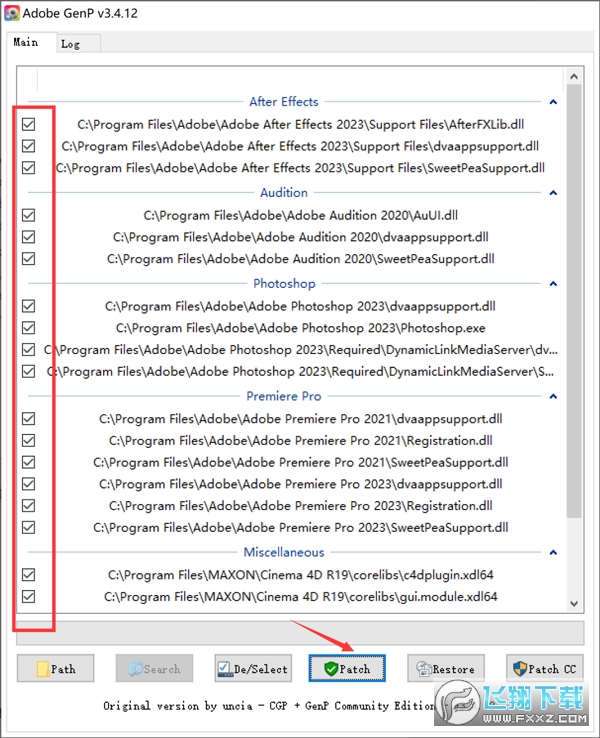
5、完成后选择Pop-up即可。
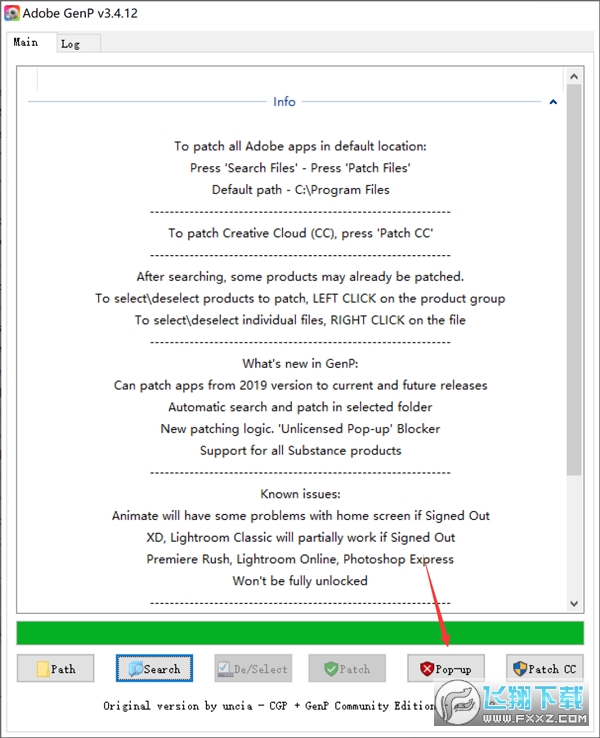
其他方法
若基于以上方法还是不行,可尝试:
卸载后重新安装:需要卸载Adobe全部软件,然后断网重装,装好后给软件单独断网。
安装低版本的程序,一般低版本都可以绕开这个问题,lr直接用21版本,其他可以降低一个版本或者2个版本。
后续安装建议
关闭网络连接:在使用Adobe软件时,确保软件单独的断网,以避免IP被跟踪。
断网安装:在安装Adobe软件时,确保网络断开,以防止软件连接到Adobe服务器进行版权验证。
设置首选项:在Photoshop/Illustrator中设置首选项,禁用扩展连接到互联网的权限,以及其他相关设置。


 下载
下载  下载
下载  下载
下载  下载
下载  下载
下载  下载
下载 
 下载
下载  下载
下载  下载
下载  下载
下载  下载
下载  下载
下载  喜欢
喜欢  高兴
高兴 鬼脸
鬼脸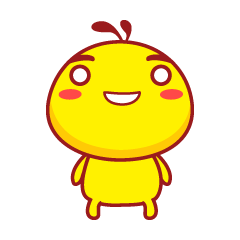 呵呵
呵呵 无聊
无聊 伤心
伤心





















